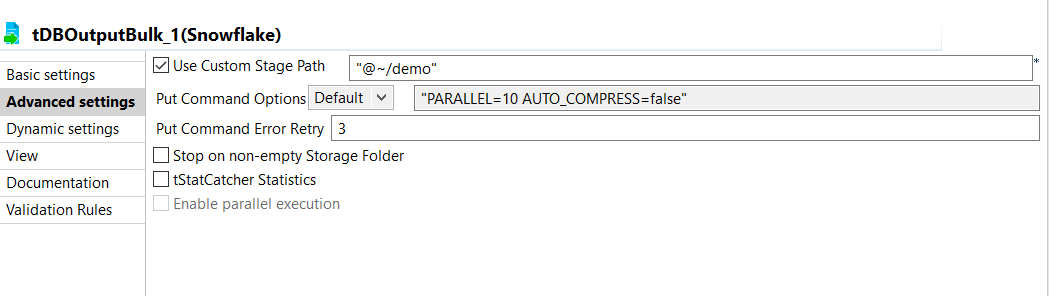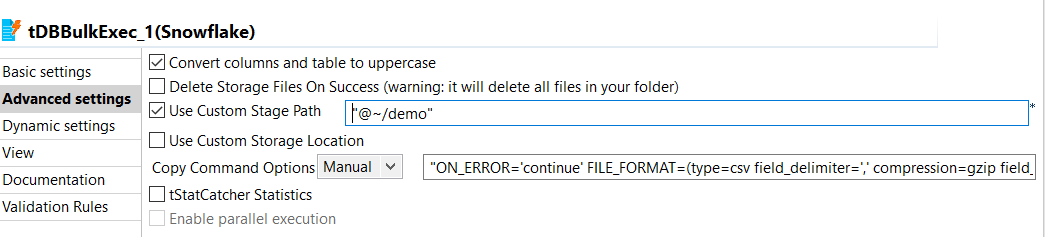Utiliser le chemin d'accès au dossier Stage personnalisé
Configurez les paramètres avancés des composants tSnowflakeOutputBulk et tSnowflakeBulkExec dans la vue Advanced settings afin d'utiliser la propriété Custom Stage Path pour charger des données.
Procédure
Cette page vous a-t-elle aidé ?
Si vous rencontrez des problèmes sur cette page ou dans son contenu – une faute de frappe, une étape manquante ou une erreur technique – dites-nous comment nous améliorer !